情報番号:720103 【更新日:2013.04.24】
SDメモリカード/microSDメモリカードを取りはずす方法
| 対応機種 | REGZA Tablet AT300/24C REGZA Tablet AT3S0/35D REGZA Tablet AT500/26F REGZA Tablet AT500/36F REGZA Tablet AT500/46F REGZA Tablet AT501/27GT REGZA Tablet AT501/37H REGZA Tablet AT570/36F REGZA Tablet AT570/46F REGZA Tablet AT700/35D REGZA Tablet AT700/46F REGZA Tablet AT830/T6F |
|---|---|
| プラットフォーム | Android(TM)4.0,Android(TM)4.1 |
| カテゴリ | ハードウェア |
回答・対処方法
はじめに
SDメモリカード/microSDメモリカードを取りはずす方法を説明します。
【注意】
SDメモリカード/microSDメモリカードを取り出すときは、必ずマウントの解除を行なってください。マウントの解除を行なわずに取り出すと、データが消失したり、SDメモリカード/microSDメモリカードが壊れるおそれがあります。
※REGZA Tablet AT570をAndroid4.1にアップデートした場合は、[720131:microSDメモリカードを取りはずす方法]を参照してください。
操作手順
- ホーム画面上で右上の[アプリ]をタップします。
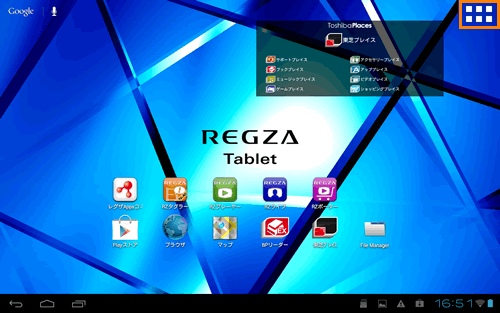 (図1)
(図1)
- 「アプリ」画面が表示されます。[設定]アイコンをタップします。
※一覧に[設定]アイコンが表示されていない場合は、左右にフリック(画面に指を置き、時間をおかずに画面を軽くはらう)して、画面を切り替えてください。
 (図2)
(図2)
- 「設定」画面が表示されます。左側の[ストレージ]→右側の[SDカードのマウント解除]の順で項目をタップします。
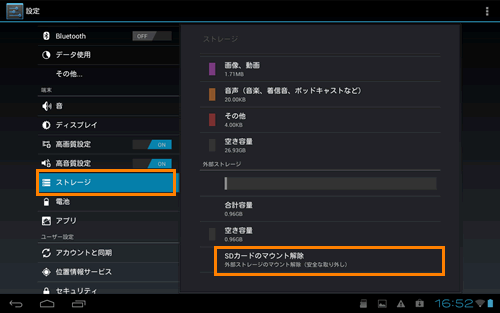 (図3)
(図3)
- ”外部ストレージのマウントを解除しますか?”メッセージ画面が表示されます。[OK]をタップします。
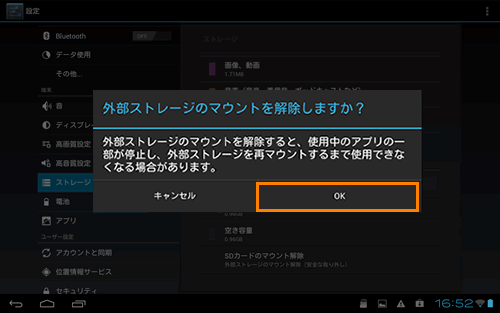 (図4)
(図4)
- SDカードを取り出してください。
関連情報
- 使用できるメモリカードの詳細は、以下のリンクを参照してください。
[720008:SDメモリカードやマルチメディアカードは利用できますか?]
以上
